¿Sabías que tu computador, al igual que cualquier otro dispositivo, necesita cuidados regulares para funcionar de manera óptima? En esta guía, te mostraremos paso a paso cómo realizar un mantenimiento preventivo para mantener tu PC en perfectas condiciones y evitar errores inesperados que pueden entorpecer tu trabajo.
¿Por qué es importante el mantenimiento preventivo?
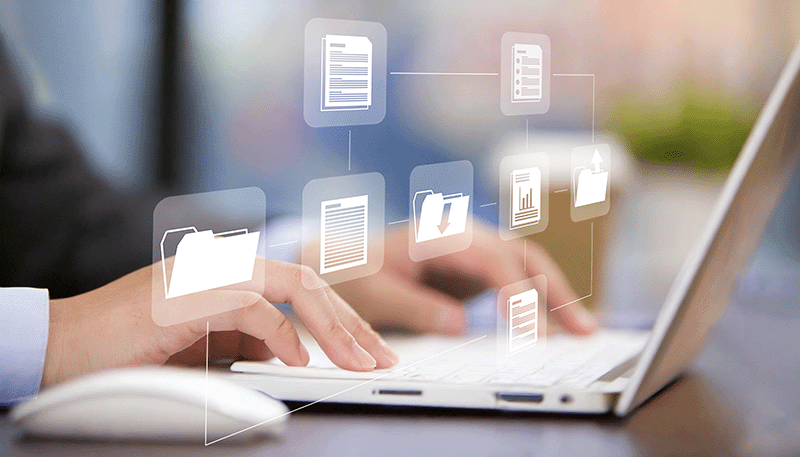
Mejora el Rendimiento
Un computador limpio y bien mantenido funciona más rápido y de manera más eficiente. El polvo y la suciedad pueden acumularse en los componentes internos, lo que provoca sobrecalentamiento y ralentización.
Prolonga la Vida Útil
Realizar un mantenimiento preventivo regular puede extender la vida útil de tu computador y reducir el riesgo de fallas.
Previene Problemas Mayores
Detectar y solucionar problemas menores antes de que se conviertan en graves puede ahorrarte tiempo y dinero. Un pequeño ajuste o limpieza puede evitar una reparación o reemplazo costoso.
Paso 1: Limpieza Física de tu computador

Apaga y desconéctalo
Antes de comenzar cualquier tipo de limpieza, asegúrate de apagar y desconectar tu computadora de la corriente eléctrica para evitar cualquier riesgo de daño o descarga eléctrica.
Limpieza externa
- Pantalla: Usa un paño de microfibra suave y un limpiador específico para pantallas. Evita rociar directamente sobre la pantalla; en su lugar, aplica el limpiador al paño.
- Teclado y Mouse: Voltea el teclado para sacudir cualquier residuo suelto y utiliza aire comprimido para limpiar entre las teclas. Limpia el ratón con un paño húmedo y desinfectante.
Paso 2: Actualización de software

Sistema operativo
Mantén tu sistema operativo actualizado. Las actualizaciones no solo incluyen nuevas funciones, sino también parches de seguridad importantes que protegen tu computador de amenazas.
Controladores
Los controladores son esenciales para que los componentes del hardware funcionen correctamente. Visita el sitio web del fabricante de tu computadora o los fabricantes de componentes para descargar las últimas versiones.
Programas y aplicaciones
Asegúrate de que todos los programas y aplicaciones que usas regularmente estén actualizados. Las actualizaciones suelen incluir mejoras de rendimiento y también, te brindan seguridad.
Paso 3: Optimización del rendimiento

Limpieza de archivos innecesarios
- Herramientas de limpieza: Utiliza herramientas como CCleaner para eliminar archivos temporales, cookies y otros archivos innecesarios que ocupan espacio en tu disco duro.
- Desinstalación de programas no utilizados: Desinstala programas que ya no necesitas. Esto no solo libera espacio en tu disco duro, sino que también, puede mejorar el rendimiento general de tu computador.
Gestión del inicio del sistema
Revisa y ajusta los programas que se inician automáticamente. Demasiados programas de inicio pueden poner lento el arranque y rendimiento general de tu computadora.
Desfragmentación del disco duro
Si utilizas un disco duro tradicional conocido como HDD, la desfragmentación puede mejorar significativamente el rendimiento.
Paso 4: Seguridad y protección
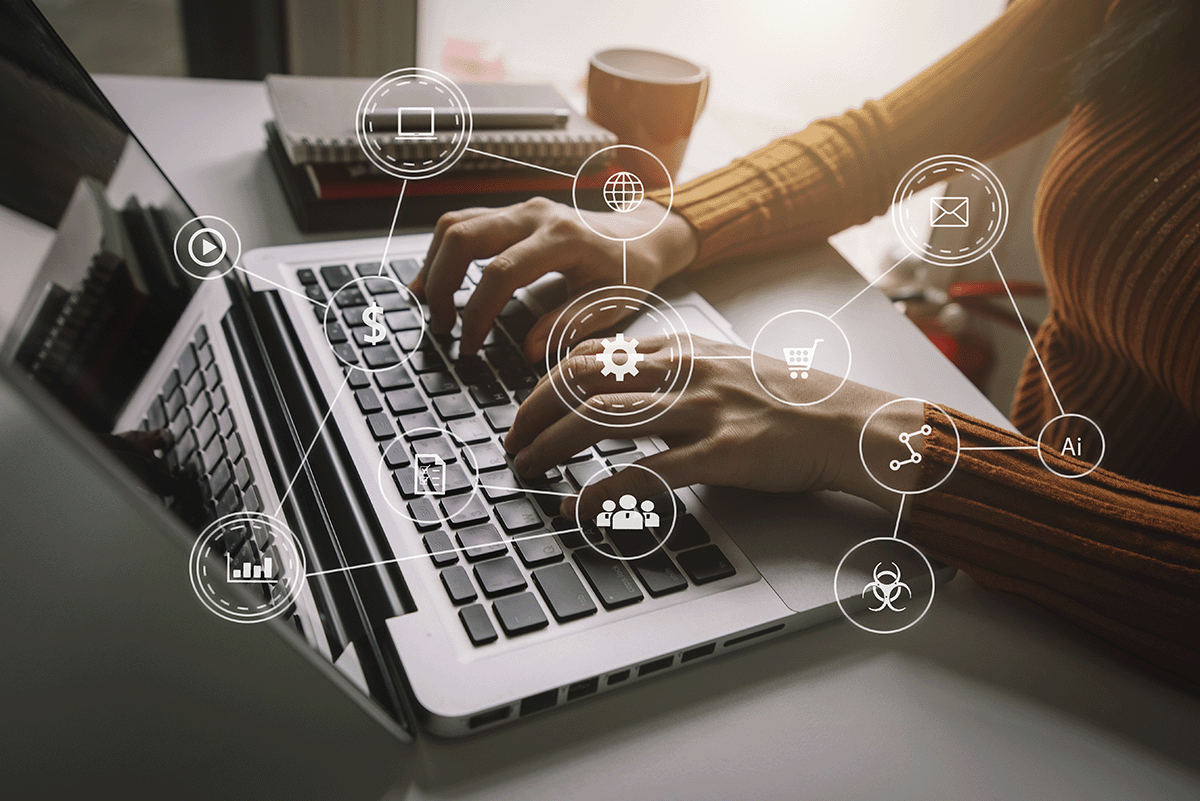
Antivirus y antimalware
Asegúrate de tener un buen programa antivirus y antimalware instalado y actualizado. Realiza escaneos regulares para detectar y eliminar posibles amenazas.
Copias de seguridad
Realiza copias de seguridad de tus archivos importantes de manera regular. Puedes utilizar servicios de almacenamiento en la nube o discos duros externos para guardar tus copias de seguridad.
Paso 5: Mantenimiento de hardware

Revisión de componentes
Revisa regularmente los componentes de tu computadora, como cables y conexiones, para asegurarte de que todo esté en buen estado y funcionando correctamente.
Sustitución de piezas desgastadas
Componentes como los ventiladores y la batería del CMOS (complementary metal oxide semiconductor, semiconductor complementario de óxido metálico), también llamada batería de tipo botón pueden desgastarse con el tiempo. Considera reemplazarlos si notas que no funcionan correctamente
Consejos adicionales
- Mantén tu computador en un entorno limpio.
- No bloquees las ventilaciones.
- Uso de protectores que cubran la parte física.
- Utiliza una UPC para evitar posibles daños causados por descargas o picos de electricidad.
Ahora que conoces los pasos esenciales para el mantenimiento preventivo de tu computador, ¿Qué esperas para poner manos a la obra y asegurarte de que tu equipo esté en las mejores condiciones posibles? Tu PC te lo agradecerá con un rendimiento óptimo y una mayor durabilidad.

